За голямо огорчение на всеки тийнейджър, Snapchat става все по-популярен сред възрастните. Разбира се, приложение, предназначено да показва по-личните аспекти от живота ви, може да накара възрастните да се затруднят с, да речем, шефове, колеги, бивши любовници и др. Тъй като хората стават все по-загрижени за публичния и професионалния си имидж в приложението, Snapchat трябва да започне да търси по-прецизни начини за защита на поверителността. Междувременно има някои неща, които можете да направите, за да предпазите нежеланите очи от любопитни погледи във вашите снимки.
как да видите блокирани номера на iphone -

Вашата история в Snapchat е хранилище на снимки, които искате хората да могат да виждат в свободното си време. Всички снимки, които изпратите в „Моята история“, са за последните 24 часа преди да изчезнете и можете редактирайте кой може да вижда вашата Snapchat история . Следвайте тези стъпки от камерата на Snapchat.
- Докоснете вашия „профил“ икона в горния ляв ъгъл. Ако използвате „Bitmoji“, вместо това ще изглежда като вашето bitmoji.
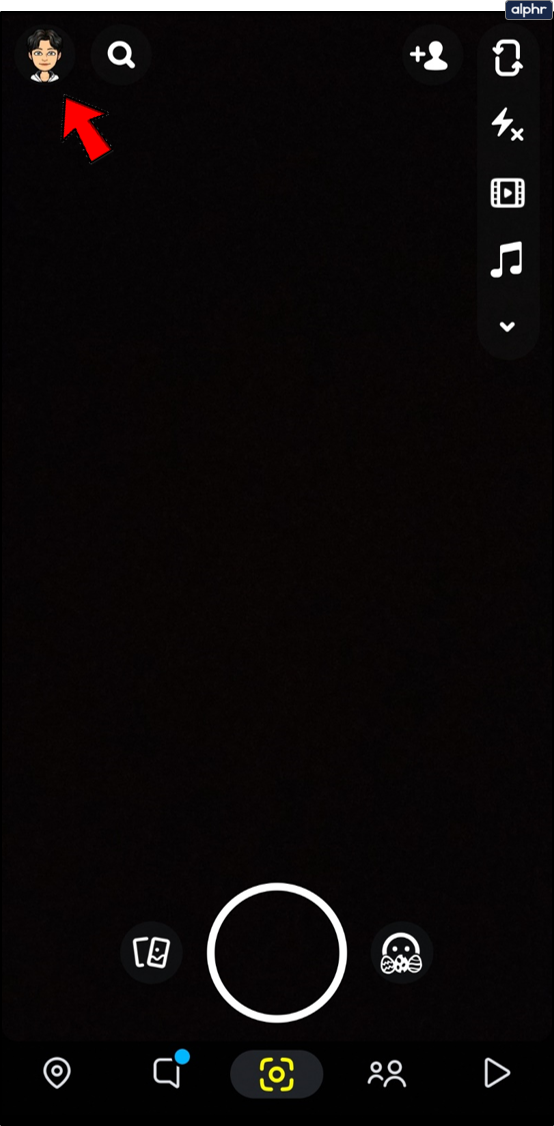
- Докоснете иконата „зъбно колело“ (Настройки) в горния десен ъгъл.
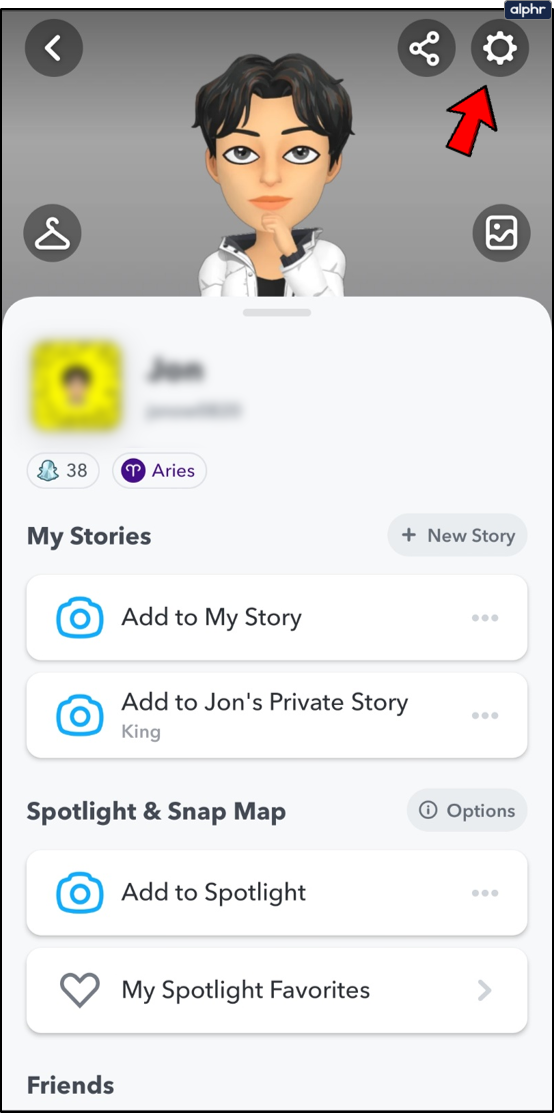
- Превъртете надолу и изберете „Виж моята история“ под „Кой може…“
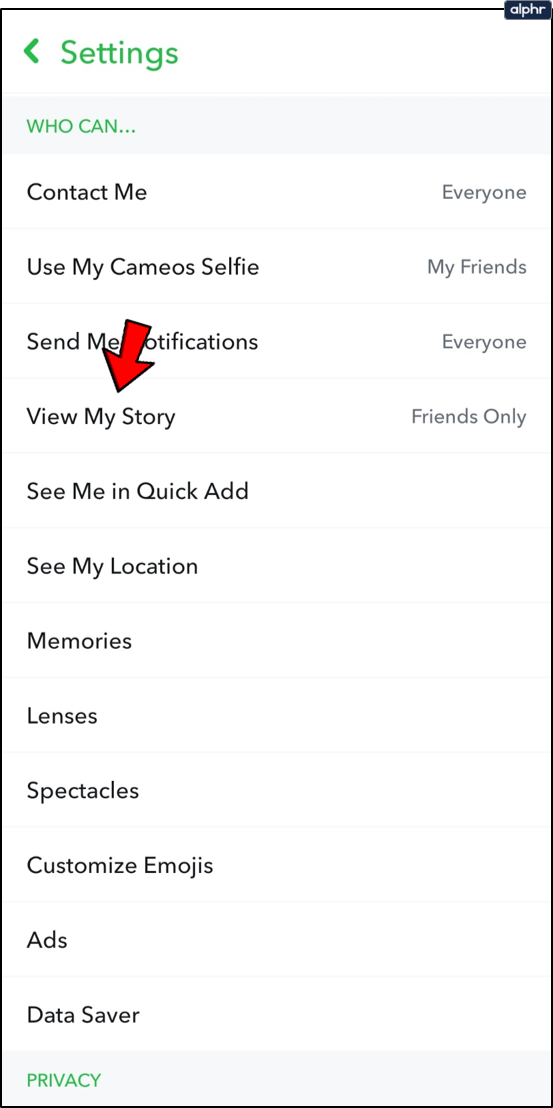
- Изберете една от трите налични опции.
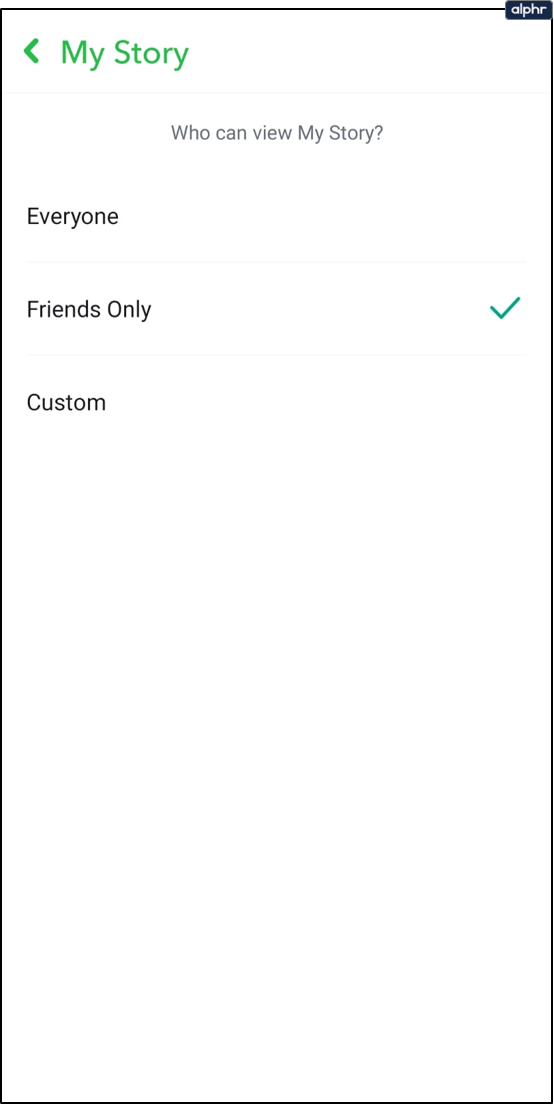
Можете да позволите на всеки да види вашата история . С други думи, всеки, който реши да ви последва (независимо дали го познавате или не), ще надникне.
Можете да разрешите само на приятели да виждат вашата история. Този сценарий означава, че хората трябва да ви следват и вие трябва да ги последвате обратно, преди те да видят вашата Snapchat история.
Можете да персонализирате кой може и кой не може да вижда вашата история от вашия списък „Приятели“. Ако изберете тази опция, докоснете имената на приятели, които НЕ искате да виждате вашата Snapchat история.
Как да скриете всички снимки
Не е необходимо да скривате всичките си снимки. Когато изпратите Snap по традиционния начин, можете да изберете хора в списъка си с контакти. Този списък включва приятели и някои последователи. Последователите, които не са приятели и са задали поверителността на контактите си на „само приятели“, няма да се показват в този списък.
Как да скриете снимките на някой друг
Може би сте тук, защото ви е писнало да виждате постоянните актуализации на някой друг. Не искате да спрете да ги следвате, защото обичате да надниквате от време на време в тяхната история. Какво правиш? Ако те не са ваши приятели в приложението (с други думи, те не ви следват обратно), можете лесно да им попречите да ви „прищракнат“, без да спирате да ги следвате.
- Докоснете вашия „профил“ икона в горния ляв ъгъл. Ако използвате Bitmoji, вместо това ще изглежда като вашето bitmoji.
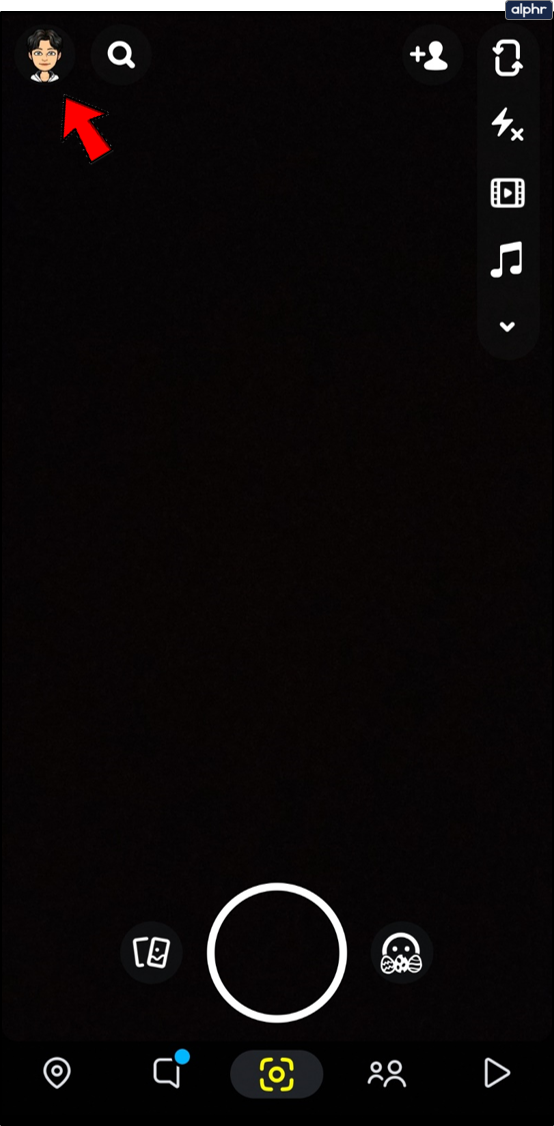
- Докоснете 'предавка' икона (Настройки) в горния десен ъгъл.
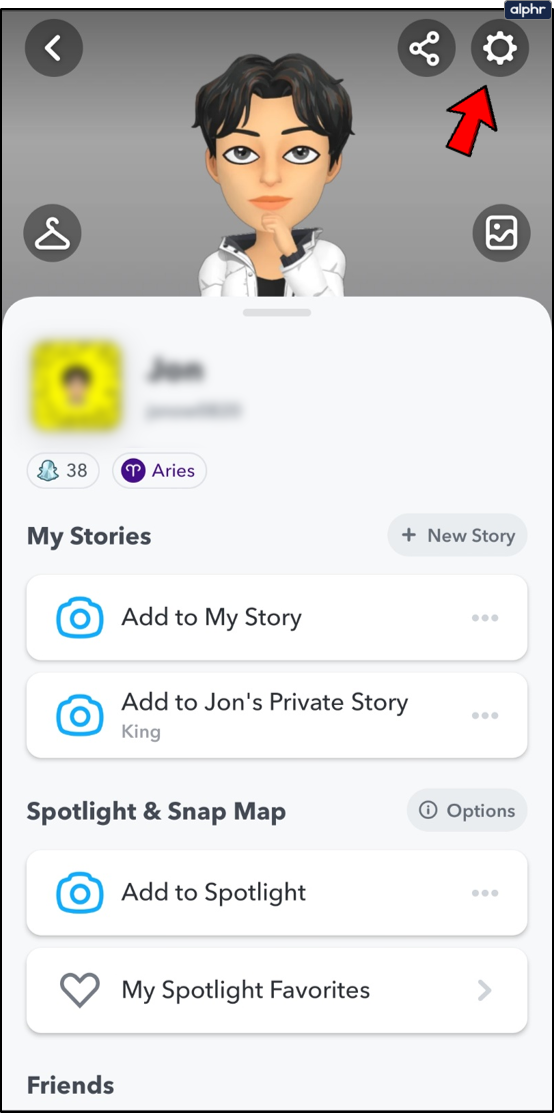
- Превъртете надолу и изберете 'Свържи се с мен' под „КОНТРОЛ НА ПОВЕРИТЕЛНОСТТА“.
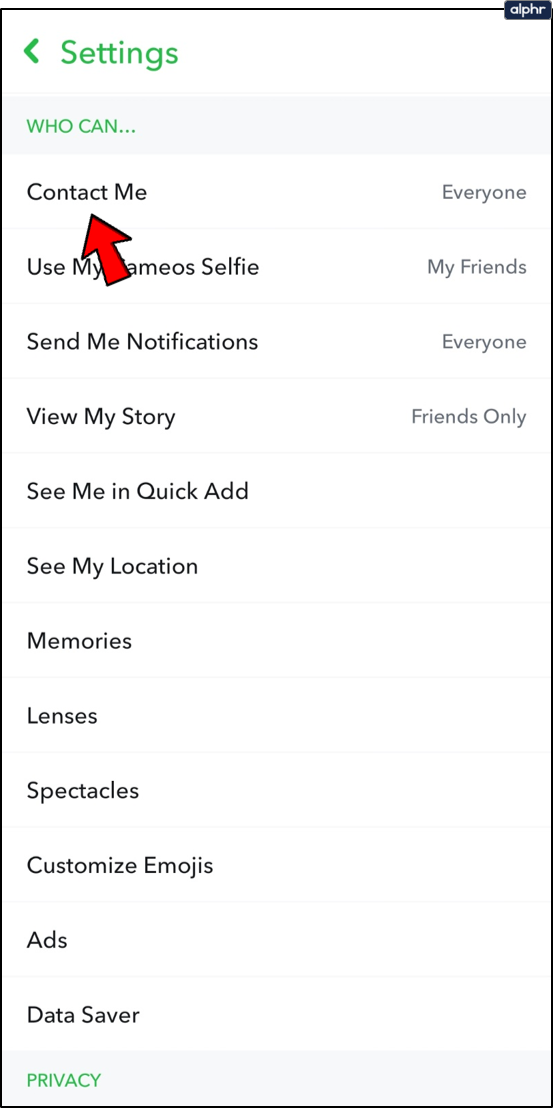
- Избирам „Приятели“ или „Приятели и контакти.“ В този случай няма начин да се отделят конкретни потребители.
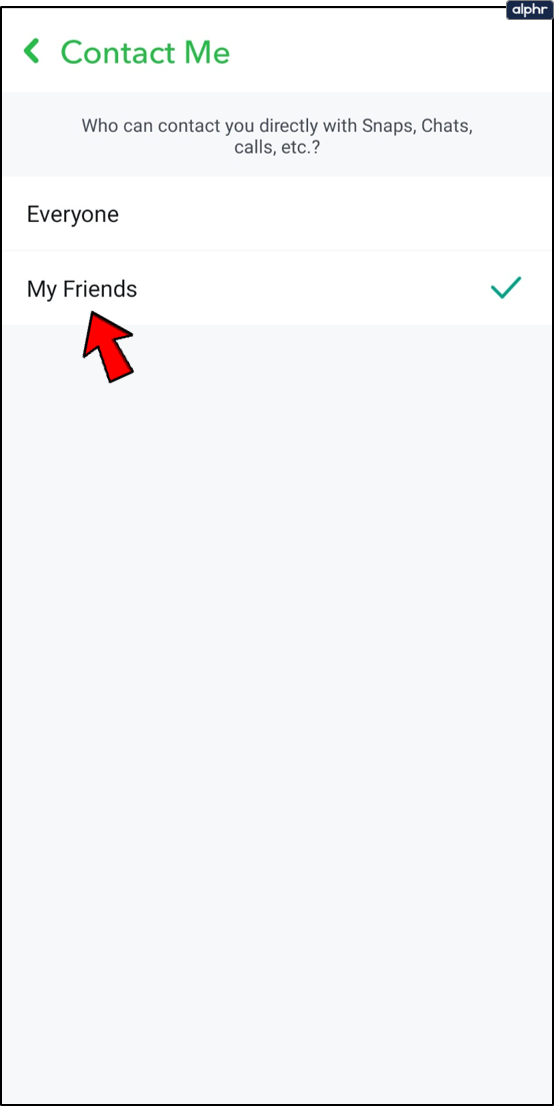
Да кажем, че не искате да правите това. Имате много последователи, които не следвате, и се радвате да получавате случайни снимки от тях. Как можете да спрете този потребител да ви „щрака“? Отговорът е лесен. Блокирате ги.
- Докоснете вашия икона „профил“ в горния ляв ъгъл ъгъл. Ако използвате Bitmoji, вместо това ще изглежда като вашето bitmoji.
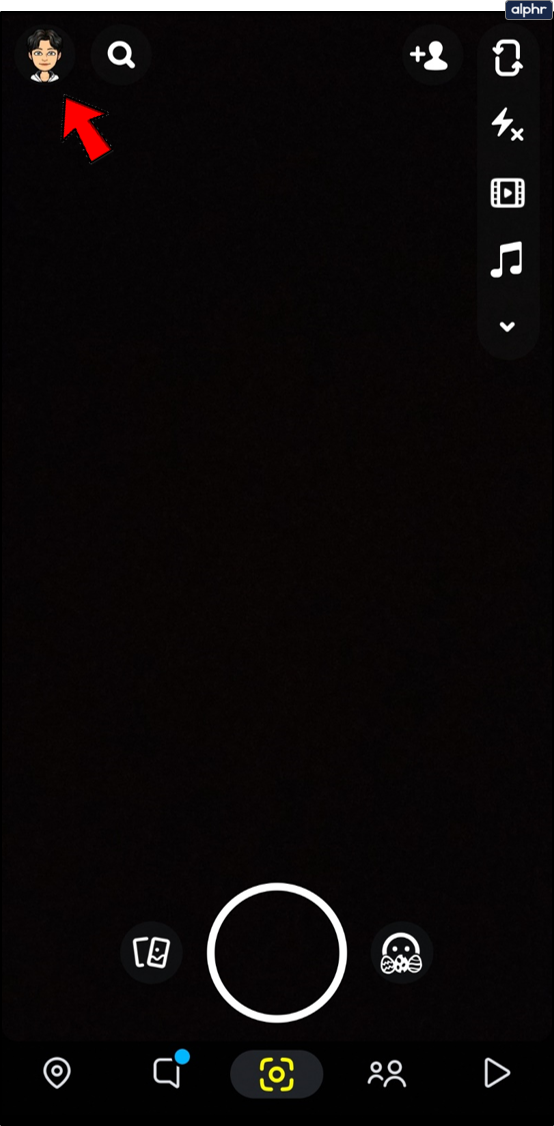
- Изберете 'Добави приятели.'
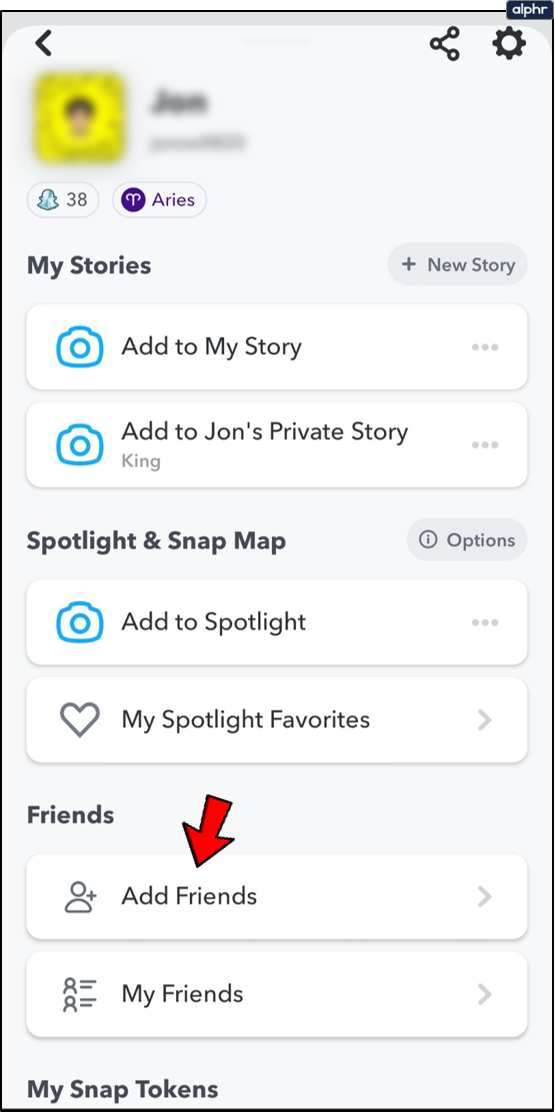
- Потърсете името им в Snapchat.
- Докоснете ги „профил“ икона.
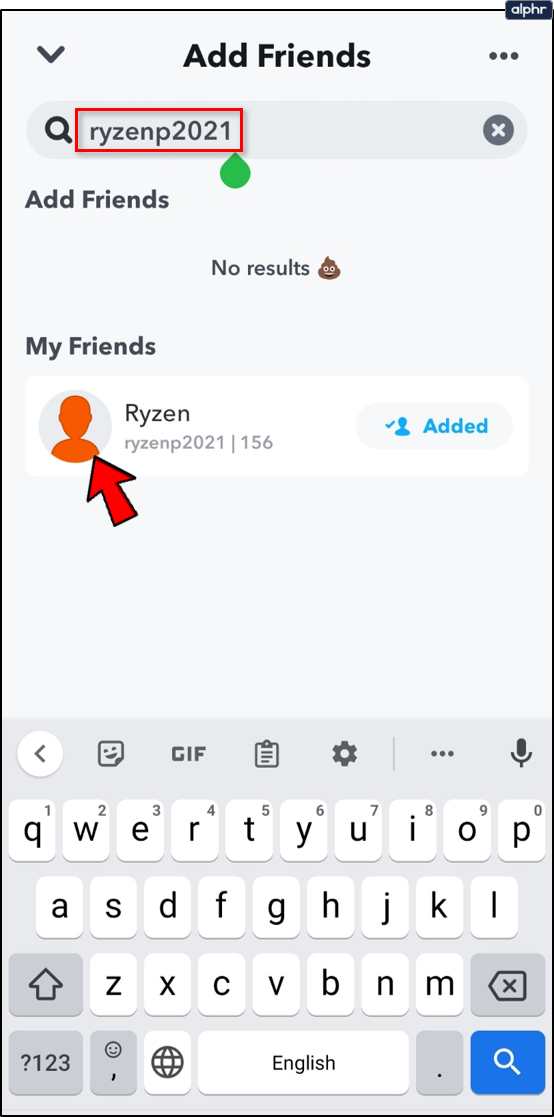
- Докоснете „хоризонтална елипса“ (три хоризонтални точки) в горния десен ъгъл на екрана.
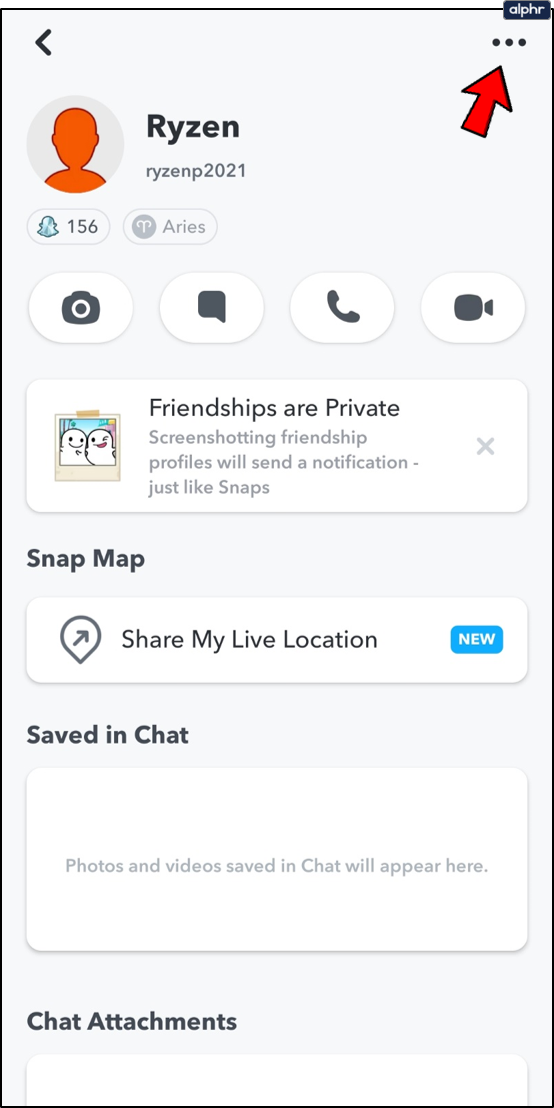
- Изберете „Управлявайте приятелството.“
- Избирам „Блок“.
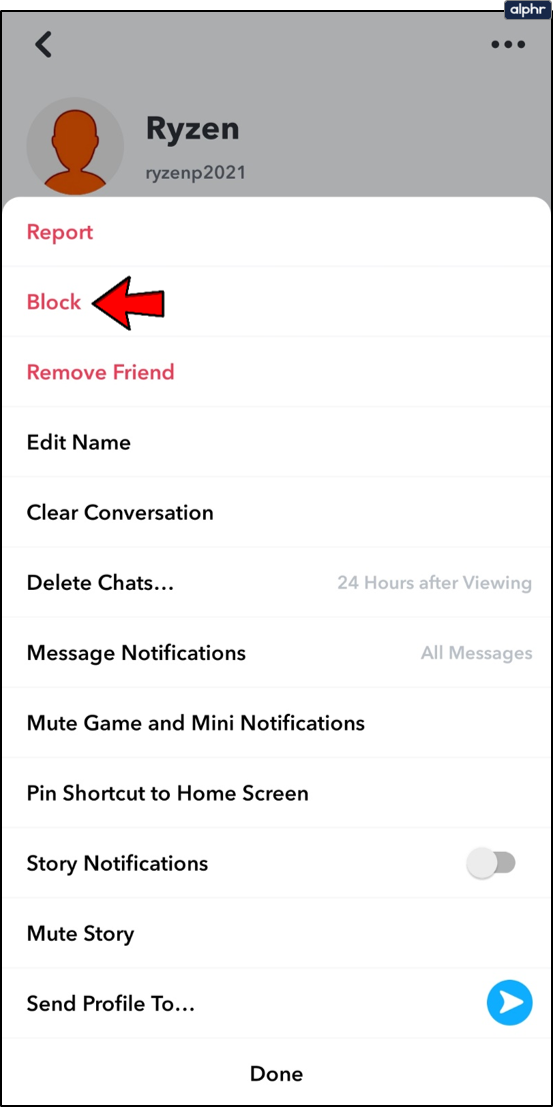
Сега вече не се чувате с избрания човек. Между другото, те също няма да видят никакви ваши снимки.
Скриване на Snapchat истории ЧЗВ
Могат ли потребителите на Snapchat да разберат дали са били блокирани?
Няма да излизат известия, ако блокирате някого или скриете историята си от него. Следователно няма да стане ясно веднага. Но решителният потребител може да използва трикове, за да заключи, че е блокиран. А ако скриете историята си от тях? Е, те няма да могат да видят вашата Snapchat история. Така че предполагаме, че ще си помислят, че нещо става. По-добре започнете да измисляте добри обяснения.









